介绍说明
Win10更新的过程中经常会出现报错无法更新,这边介绍下三种处理方法
一、确保windwos更新服务打开
1. 确保Windows update 服务开启;方法如下:同时按Windows+X,选择计算机管理--选择服务和应用程序--服务,找到Windows update服务,双击打开,查看启动类型为自动,服务状态为启动

2、更换网络环境尝试更新;
3、关闭Windows update服务,删除Windows update缓存文件,再重新开启该服务,尝试更新。操作步骤如下:
①参考上述方法打开Windows update服务,将【服务状态】改为【停止】
②找到windows更新缓存文件路径,将 C:\Windows\SoftwareDistribution\DataStore 、C:\Windows\SoftwareDistribution\Download下的所有文件全部删除
③重新按照上述方法开启windows update,再次进行点击更新
④若仍无法更新,可尝试使用微软更新修复补丁:
https://support.microsoft.com/zh-cn/help/10164/fix-windows-update-errors
二、
上述方法如果依然无法更新,可以尝试修复Windows更新注册表
- 按Win+Q键打开搜索,输入CMD鼠标右键点击命令提示符,选择以管理员身份运行即可

打开以后依次输入以下命令
SC config wuauserv start= auto 回车
SC config bits start= auto 回车
SC config cryptsvc start= auto 回车
SC config trustedinstaller start= auto 回车
每一次回车执行完会提示成功,执行所有命令后关闭窗口。
重新尝试点击更新
三、还有一个网络上的方法,大家也不防尝试一下
1.需要在文件夹选项中勾选【隐藏的项目】

然后清空以下文件夹
C:\Users\用户名\AppData\Roaming\AccommodateByte
C:\Users\用户名\AppData\Roaming\Boundarylnteerupt
C:\Users\用户名\AppData\Roaming\CautionAddressability
同时按Windows键+R键后输入msconfig,在系统配置页面点击服务,勾选隐藏所有microsoft服务,点击全部禁用,禁用所有其他服务。
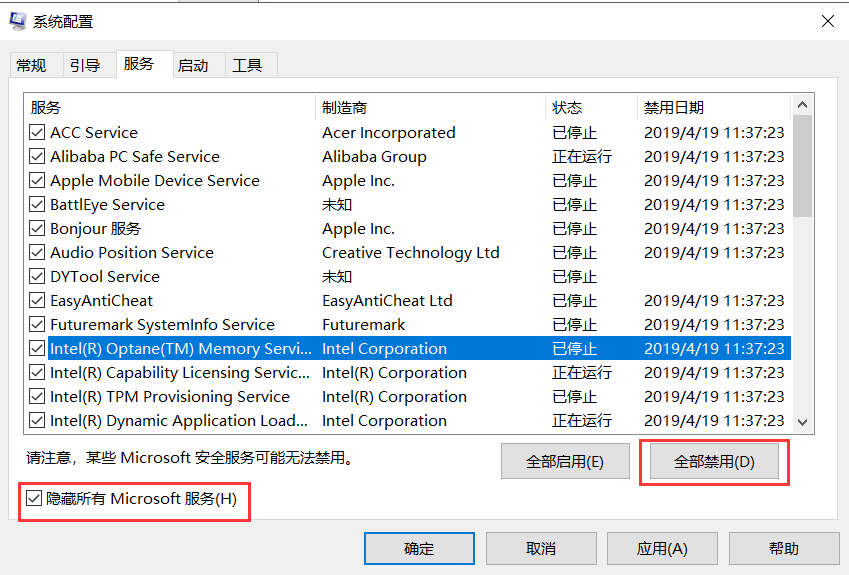
后续重新在命令提示符(管理员)中依次运行:
DISM/Online /Cleanup-image/Scanhealth 回车
DISM/Online /Cleanup-image/Restorehealth 回车
Sfc /scannow 回车之后重启电脑,再尝试更新